Desplazamiento de documentos y carpetas
Puede mover una carpeta o un documento existente a otra biblioteca o carpeta.
Cuando se mueve una carpeta, los documentos en ella también se mueven.
|
NOTA
|
||||||
|
Durante el proceso de generación de la vista preliminar de un documento seleccionado en la Ventana de visualización de la lista de archivos no podrá mover el documento.
Si existe un documento o carpeta con el mismo nombre en el destino y no se sobrescribe, el documento o carpeta que se ha movido se guardará con (2), (3), etc. añadidos al final de su nombre original.
Si se selecciona la casilla de verificación [Seleccionar una operación al mover/copiar documentos/carpetas del mismo nombre], aparecerá el cuadro de diálogo [Confirmar sustitución de documento] si existe un documento o carpeta con el mismo nombre en el destino donde se mueve el documento o carpeta. Para sobrescribir el documento o carpeta haga clic en [Sí] o [Aplicar a todo] sin seleccionar la casilla de verificación [Mantener el documento actual y el nuevo].
Menú [Archivo] > [Opción] > [Configuración del sistema] > [Browser] > [Editar/operación de documentos] > [Seleccionar una operación al mover/copiar documentos/carpetas del mismo nombre]
Si selecciona un documento, puede moverlo utilizando una Carpeta de destino del documento.
Cuando mueva un documento o carpeta, las propiedades y los memos se establecerán como sigue.
Si mueve un documento con un atributo como "Sólo lectura" (Windows), el atributo quedará invalidado.
|
Desplazamiento de archivos mediante la operación de arrastrar y soltar
|
NOTA
|
|
Cuando el destino es otra biblioteca, los documentos no se desplazan sino que se duplican en el destino. Si pulsa la tecla [Mayús] del teclado mientras ejecuta esta operación, se moverán los documentos o las carpetas.
Puede arrastrar documentos o carpetas a un icono de acceso directo de la carpeta de Desktop (*.iwlf) para moverlos.
|
1.
Seleccione los documentos o carpetas para mover en la Ventana de navegación o la Ventana de visualización de la lista de archivos.
2.
Arrastre y suelte las carpetas o los documentos en el destino.
El documento o carpeta se mueve a la ubicación donde lo soltó.
|
NOTA
|
|
El cuadro de diálogo [Introducir comentarios de la versión] aparece al mover una carpeta que incluye un documento en una biblioteca diferente a la carpeta de origen y en la que se ha establecido [Crear versiones]. El cuadro de diálogo [Introducir comentarios de la versión] se puede ocultar. Para obtener más información, consulte:
Si las bibliotecas origen y destino a las cuales se mueve una carpeta/documento son las mismas, no se mostrarán los cuadros de diálogo [Registrar documento] y [Introducir comentarios de la versión].
Si se selecciona la casilla de verificación [Confirmar si el documento arrastrado se movió o copió], aparecerá un menú para seleccionar mover o copiar. Seleccione [Mover aquí] para mover el documento.
Menú [Archivo] > [Opción] > [Configuración del sistema] > [Browser] > [Editar/operación de documentos] > [Confirmar si el documento arrastrado se movió o copió]
|
Desplazamiento de archivos mediante la operación de cortar y pegar
1.
Seleccione los documentos o carpetas para mover en la Ventana de navegación o la Ventana de visualización de la lista de archivos.
2.
Haga clic en  (Cortar) en la cinta.
(Cortar) en la cinta.
 (Cortar) en la cinta.
(Cortar) en la cinta.También puede hacer clic con el botón derecho del ratón y seleccionar [Cortar].
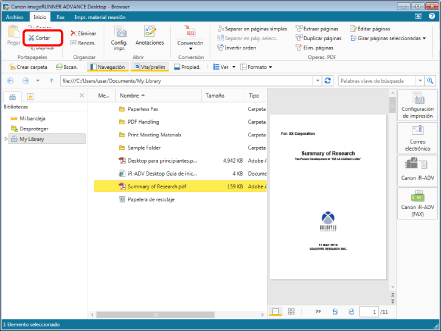
|
NOTA
|
|
Esta operación también puede realizarse con los botones de herramienta de la barra de herramientas. Si no se muestran botones de herramienta en la barra de herramientas de Desktop Browser, consulte la siguiente información para visualizarlos.
|
3.
Seleccione la biblioteca o carpeta de destino en la Ventana de navegación o la Ventana de visualización de la lista de archivos.
4.
Haga clic en  (Pegar) en la cinta.
(Pegar) en la cinta.
 (Pegar) en la cinta.
(Pegar) en la cinta.También puede hacer clic con el botón derecho del ratón y seleccionar [Pegar].
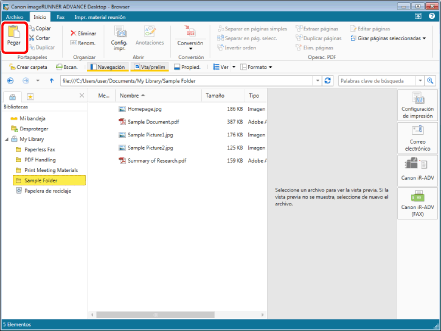
El documento o carpeta se mueve a la ubicación donde lo seleccionó.
|
NOTA
|
|
El cuadro de diálogo [Introducir comentarios de la versión] aparece al mover a una biblioteca diferente a la carpeta de origen y en la que se ha establecido [Crear versiones]. El cuadro de diálogo [Introducir comentarios de la versión] se puede ocultar. Para obtener más información, consulte:
Si las bibliotecas origen y destino a las cuales se mueve una carpeta/documento son las mismas, no se mostrarán los cuadros de diálogo [Registrar documento] y [Introducir comentarios de la versión].
Esta operación también puede realizarse con los botones de herramienta de la barra de herramientas. Si no se muestran botones de herramienta en la barra de herramientas de Desktop Browser, consulte la siguiente información para visualizarlos.
|